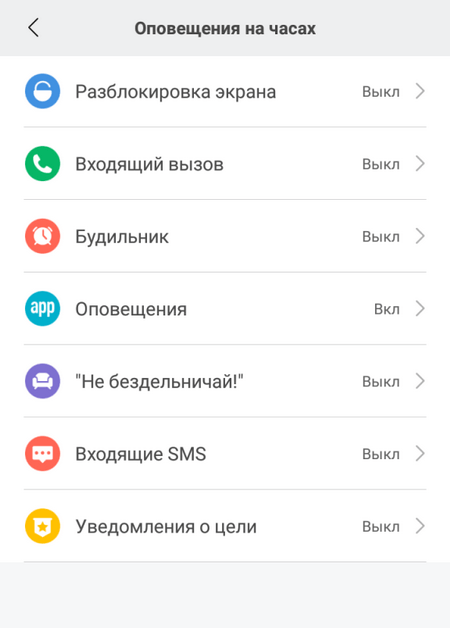Huami Amazfit Bip – популярные умные часы, которые своей простотой, дешевизной и отличным функционалом завоевывает все больше и больше поклонников. Причем не только в Китае, но и по всему миру. Хоть устройство и проще своих «собратьев», так как у него не установлена полноценная операционная система, сходу разобраться во всех нюансах будет сложновато, и это займет определенное время. Инструкция по применению позволяет ускорить процесс многократно.
- Первый запуск Амазфит Бип
- Пошаговая настройка
- Прочие функции
- Компас
- Таймер
- Пульс
- Напоминания
- Тренировка
Первый запуск Амазфит Бип
Для первичной настройки нужно скачать и установить на смартфон стандартное приложение Сяоми Mi Fit. Оно разработано для Айфона и Андроид смартфонов. После установки нужно зарегистрироваться и авторизоваться.
Теперь включаем сами часы. Для этого зажимаем физическую кнопку на несколько секунд. Девайс включится, и на дисплее отобразится иконка с подсказкой – нужно связать смартфон с часами. В приложении Mi Fit добавляем новое устройство, выбрав Amazfit Bip. Как только девайсы установят связь, появится соответствующая иконка. Подтверждаем соединение тапом по зеленой галочке. Пара будет создана, и гаджет начнет обновление прошивки.
Помимо самой прошивки, обновится ПО встроенного GPS, а после этого загрузятся данные AGPS – текущее местоположение спутников на орбите. Эта информация позволяет устройству быстрее искать их и определять местоположение. Апдейт занимает какое-то время, необходимо терпеливо дождаться полной передачи всех данных.
Обратите внимание! Перед прошивкой на телефоне желательно включить режим полета. Это позволит избежать внезапных звонков, которые прервут процесс обновления.
После успешной синхронизации и подгрузки информации, Huami Bip начнут функционировать, и все функции станут доступны. Установленная прошивка является международной, и она официально поддерживает русский язык – никакой дополнительной русификации не потребуется. Остается только настроить девайс под себя и пользоваться им с удовольствием.
Пошаговая настройка
Первым делом можно настроить основное меню часов. Оно состоит из следующих элементов:
- Статус. Здесь отображается статистика пройденных шагов, расстояния, количество подъемов и спусков, а также происходит измерение пульса.
- Таймер. Как стандартный секундомер, так и обратный отсчет времени. Активность. Выбор и запуск режима тренировки.
- Погода.
- Будильник. Возможность включать/выключать предустановленные сигналы.
- Компас.
- Настройки.
Меню гибко редактируется – удалить ненужные пункты легко, а полезные можно разместить в любом порядке. Например, от исключения погоды не будет вреда, она всегда останется доступной по свайпу вправо от циферблата. Кастомизация осуществляется в пункте «Настройки экрана часов».
По нажатию на него откроется само меню. Содержимое списка можно перетащить в любое место, либо же скрыть.
Далее можете сменить циферблат. Для этого заходим в настройки Amazfit и выбираем соответствующий пункт, а затем и сам вотчфейс из доступных вариантов. Новые дизайны отображаются в Mi Fit – пункт «Настройки тем».
Теперь займемся погодой. Указываем свой город, чтобы повысить точность данных. Конечно, приложение может и само определить, где находится пользователь, но если указать местоположение вручную, то информация будет обновляться быстрее и чаще.
Будильники можно включить прямо с часов, но настраиваются они только через приложение.
Осталось уделить время уведомлениям со смартфона. Выбираем нужные приложения и активируем.
Можно настроить уведомления о звонке и входящих СМС. При звонке на дисплее отобразится имя звонящего, а сам вызов можно будет сбросить или включить беззвучный режим. При этом Бип перестанет вибрировать, а телефон продолжит звонить бесшумно.
Есть возможность задать цель дня – количество шагов, которое нужно пройти. Если задание будет выполнено, то появится соответствующее оповещение. Режим «Не бездельничай!» отлично подходит для работников офиса, девайс предложит размяться, если не зафиксирует активность в течение часа.
Прочие функции
Главные настройки остались позади, но на этом функционал устройства не заканчивается. Осталось познакомиться с ними поближе, чтобы овладеть Бипом на 100%.
Компас
При первом запуске компаса система предложит настроить точность. Калибруется он стандартно – нужно поводить часы по «восьмерке», как в инструкции на картинке. После этого все заработает – часы укажут направление на север и азимут.
По свайпу влево появится вкладка с текущими координатами, высотой над уровнем моря и атмосферным давлением. Последнее определяется почти моментально, но координаты и высота высчитываются только после синхронизации с навигационным спутником.
Таймер
Секундомер отсчитывает время с возможностью круговых измерений. Обратный отсчет работает просто – задаем время (до 99 минут и 99 секунд) и нажимаем кнопку запуска. При необходимости замер ставится на паузу.
Пульс
Измеряется автоматически после перехода на вкладку «Статус». Процесс длится около 15 секунд. В приложении можно включить автоматический замер пульса по заданным промежуткам времени.
Напоминания
Часы могут напоминать о важных событиях, которые будут приходить в указанное время. Устройство провибрирует и отобразит текст напоминания. Настраиваются все во вкладке «События»:
Тренировка
Здесь запускается самый энергозатратный режим с подключением GPS. Для начала выбираем один из типов тренировки: бег, ходьба, велосипед или беговая дорожка.
GPS задействован в первых трех режимах. При активации тренировки ждем поиска спутников, после синхронизации Bip завибрируют. Физическую активность можно начать и не дожидаясь завершения поиска. В таком случае проделанный путь будет отображен на карте не с момента старта.
Тренировку можно поставить на паузу в любой момент. В процессе тренировки вся статистика отображается на экране: скорость, пройденный путь, шаги и сердцебиение.
Отдельного внимания заслуживают уведомления о темпе, расстоянии и пульсе. Например, Амазфит Бип может вибрировать каждый километр, при достижении определенного значения пульса или темпа. Это позволит корректировать продолжительность и формат физической активности. Все необходимое размещено в разделе «Спортивные настройки.
По окончанию тренировки результаты сохраняются. При этом после синхронизации на смартфоне можно изучить данные, включая весь зафиксированный путь, нанесенный на карту. Результаты доступны и на самом устройстве в «Истории записей»:
Выводы
Для полноценного пользования часами Amazfit Bip понадобится немного времени на настройку. Не забудьте дать приложению все необходимые разрешения, чтобы гаджет смог отображать имя абонента при звонке, входящие сообщения и оповещения из соцсетей или приложений.
Надеемся, что руководство пользователя было вам полезно. Также вы можете скачать инструкцию по применению в формате PDF. Мы будем и дальше знакомить вас с интересными фишками, чтобы показать, как использовать девайс на 150%. Впереди еще много интересного!
Влюблен в умные устройства, обожаю писать статьи и перепрошивать свои часы раз в неделю. Без ума от новых циферблатов и кастомных модификаций.
Пользуюсь Amazfit Bip более 3 лет. Делюсь своим опытом с аудиторией сайта и отвечаю на вопросы
Для зарядки смарт-часов в комплекте предусмотрена док-станция с проводом, конец которого представляет собой USB-разъем. Чтобы пополнить энергией часы Amazfit Bip, вставьте этот разъем в устройство, от которого будете заряжать гаджет. Это может быть, например, компьютер, телефон или подходящий Power Bank.
Сами часы поместите в док-станцию таким образом, чтобы металлические контакты часов оказались на одном уровне с желтоватыми контактами док-станции. Также важно, чтобы кнопка Amazfit Bip была плотно и точно прижата к станции. Если вы все сделали правильно, то на часах появится индикатор зарядки, извещающий о начале заряда. Когда батарея будет заряжена, на часах появится соответствующее сообщение. Необходимость установки в док-станцию не означает, что гаджетом нельзя пользоваться. Устройство по-прежнему будет отображать время, принимать сообщения и показывать уведомления, если вы не забудете подключить часы к смартфону.
Как часто придется заряжать? По отзывам владельцев смарт-часов Xiaomi Huami Amazfit Bip, с одной зарядки они проработают в активном режиме около 10-14 дней, а в режиме экономичного пользования — около трех-четырех недель.
Как подключить часы Amazfit Bip к телефону
Для синхронизации смарт-часов со смартфоном вам понадобится фирменное приложение Xiaomi Mi Fit. Скачать его можно в App Store или Play Market. После установки Mi Fit зайдите в него и пройдите процедуру авторизации. Если ранее вы заводили аккаунт Mi или имеете аккаунт на «Фейсбуке», воспользуйтесь ими.
В профиле приложения нажмите «Выберите устройство» (или «Добавить устройство») и в предложенном списке найдите строку «Часы». Далее найдите в списке Amazfit Bip и выберите их. После этого умные часы синхронизируются с телефоном (не забудьте на телефоне включить Bluetooth и при необходимости видимость, а также зарядить сами часы). Останется только подтвердить на них подключение. Если приложение станет автоматически обновляться, дождитесь его окончания для установки последней версии.
Управление смарт-часами Amazfit Bip
Управление умными часами происходит с помощью свайпов (скользящих движений по сенсорному экрану) и кнопки. Для навигации используются свайпы вверх и вниз или вправо и влево. Чтобы переключаться между функциями, используются свайпы влево и вправо. Для просмотра истории уведомлений — свайп вверх. Если нужно проверить уровень заряда, подключение к телефону или установить режим «Не беспокоить», тогда воспользуйтесь свайпом вниз.
Ряд действий можно выполнить и с помощью боковой кнопки. При этом различаются обычное и длинное нажатия. Если нужно разблокировать находящийся в режиме блокировки дисплей, пролистать страницы в режиме движения, выйти из подменю или меню, используйте обычное нажатие. Длительное нажатие включит выключенные часы, поможет быстро запустить движение, остановить действие во время определенного действия или перейти в меню с заводскими настройками. Например, вы запускаете такую тренировку, как бег на улице. При этом автоматически запускается датчик пульса и GPS-модуль. Когда вы закончили тренировку, длительно нажмите на кнопку, и подсчет данных прекратится.
Как настроить часы Amazfit Bip
Настройка меню
Для начала настраиваются вкладки в приложении. На часах есть такие вкладки: «Циферблат», «Статус», «Погода», «Будильник», «Компас», «Дополнительные настройки» и другие. Добавляйте их в приложение или удаляйте оттуда по своему желанию. Например, на вкладке «Статус» отображается число пройденных шагов, число потраченных калорий, сведения о пульсе и другое. Во вкладке «будильник» предусмотрена настройка самого будильника, а с помощью одноименной вкладки в смарт-часах его можно включить или выключить. На вкладке «Погода» вы увидите температуру, влажность и другие доступные параметры.
Как установить другой циферблат
В часах Amazfit Bip используется такое понятие как вотчфейс, то есть внешний вид начального экрана. Мы также будем называть его просто циферблатом. Первоначально установленный в часах вотчфейс содержит минимум информации. На нем вы можете посмотреть время, число пройденных шагов и свой пульс. Однако другие циферблаты могут содержать более подробную информацию и отличаются друг от друга по месту и стилю отображения данных. К числу настраиваемых сведений относятся дата, день недели, время, текущая активность и заряд батареи.
Чтобы поменять циферблат на Amazfit Bip, нужно синхронизировать часы со смартфоном, зайти в профиль и выбрать меню «Настройка тем». Здесь выбирайте любой из десятка установленных вотчфейсов на ваш вкус. Сменить циферблат можно и через меню настроек на самих смарт-часах.
Можно устанавливать и другие циферблаты, доступные на сайте производителя. Самый простой способ сделать это — воспользоваться специальным приложением. Скачайте из магазина Play Market приложение Amazfit Bip & Cor WatchFaces и установите его. В нем выберите понравившийся циферблат (для русского языка можно нажать вкладку с изображением российского флага) и нажмите «Скачать циферблат». Обратите внимание на инструкцию, которая при этом появляется на экране. Приложение предлагает открыть Mi Fit, выбрать в нем вкладку «Профиль», затем Amazfit Bip и «Настройки тем». После этого нужно найти в списке циферблатов тот, который предлагает приложение Amazfit Bip WatchFaces. Проделайте эти шаги. После синхронизации произойдет замена прежнего циферблата выбранным.
Как настроить уведомления
Настройка уведомлений в Amazfit Bip происходит в приложении Mi Fit. Перейдите в нем в свой профиль и выберите ваши часы. Теперь перейдите на вкладку «App уведомления», выберите «Управление приложениями» и откройте доступ к тем приложениям, от которых хотите получать уведомления. Другие настройки проделайте из соответствующих меню. В частности, в разделе «Мое устройство» вы можете включить уведомления о входящих звонках, о долгом сидении без движения (строка «Не бездельничай!»), сигнал о достижении поставленной цели, о прерывании связи с часами и многое другое.
Как только на часы поступит уведомление от какого-либо приложения, они завибрируют и отобразят содержимое уведомления. Если вы хотите прочитать его, тогда сделайте свайп вверх. В случае длинного сообщения вы сможете пролистать его максимум на два экрана. Все остальное просто обрежется. Будьте готовы к тому, что смарт-часы Amazfit Bip смогут корректно отобразить далеко не все символы сообщений. Если вы не успели прочитать текст уведомления, то можно найти его в списке уведомлений в меню «Циферблат». Всего можно сохранить до десяти сообщений. Как только приходит одиннадцатое, оно замещает первое в списке уведомлений. Но вы можете удалять пришедшее сообщение сразу после прочтения свайпом влево или удалить все сообщения по нажатию одноименной кнопки.
Поговорить по умным часам Xiaomi Huami Amazfit Bip не получится, но все входящие звонки будут видны (при соответствующих настройках). При этом вы увидите имя и номер телефона звонящего и можете воспользоваться смартфоном для ответа. На самих часах можно сбросить звонок или проигнорировать его.
Как решить проблему с уведомлениями
Что делать если в Amazfit Bip не приходят уведомления? Первым делом проверьте, включен ли на телефоне Bluetooth и синхронизированы ли часы с телефоном. Если со связью все в порядке, проверьте режим «Не беспокоить» (Режим DND – Do Not Disturb, значок полумесяца). Если он включен, то на ваш гаджет не будут приходить напоминания о полученном сообщении, звонке, и других уведомлениях. Сам режим настраивается в меню «Циферблат» и подразумевает два режима: запуск сразу или умный запуск. Во втором случае все уведомления не будут приходить во время сна в надетых часах. Отключается режим свайпом вниз.
Если уведомления не приходят после обновления прошивки, тогда зайдите в меню управления приложениями (см. выше) и подключите отключенные приложения. Если сообщения перестало посылать конкретное приложение, например WhatsApp, там же проверьте включение ползунка напротив него. Если вы не хотите, чтобы сообщения присылались одновременно на смартфон и умные часы, тогда в разделе оповещений включите ползунок напротив строки «Получать только при выключенном экране». В этом случае при включенном экране смартфона сообщение на часах не появится. При других проблемах с уведомлениями попробуйте перезагрузить смартфон и умные часы.
Как настроить функции тренировки
В смарт-часах Xiaomi Huami Amazfit Bip существует несколько видов тренировок: ходьба, бег на беговой дорожке, бег на улице, велопрогулка. Если тренировка не первая, убедитесь в том, что предыдущие данные были сохранены на смартфоне. Память у часов небольшая, так что для очередной тренировки ее может не хватить. В этом случае часы прямо в ходе тренировки известят вас о нехватке памяти вибрацией. Если вы нажмете «Продолжить», данные о последней тренировке запишутся поверх предыдущих данных.
Сама тренировка запускается с вкладки «Активность», где вам нужно выбрать один из указанных выше типов тренировки. Как только вы войдете в соответствующее подменю, встроенный в часы GPS-модуль синхронизируется со спутником, чтобы вы могли следить за пройденным расстоянием. Быстро запустить выбранный режим тренировки также можно длительным нажатием кнопки. В каждой тренировке гаджет собирает разнообразные данные, такие как пульс, время, скорость, учитывает темп ходьбы и другое. Собранную информацию можно затем просмотреть на этой же вкладке в разделе истории. Заниматься с умными часами можно и без синхронизации с телефоном, поэтому в случае отсутствия связи напротив каждой тренировки указывается соответствующий значок. Когда будет установлена связь с телефоном, данные перенесутся в приложение Mi Fit. Там же можно смотреть детальную статистику по тренировкам.
В ходе тренировки смарт-часы могут показывать вам различные уведомления о происходящем процессе и вашем состоянии. В частности, они известят вас о слишком высоком пульсе, предупредят, что вы сбавили темп, напомнят о пройденном расстоянии или скорости. Все эти напоминания настраиваются на вкладке «Активность» в подменю настроек активности.
Если Xiaomi Huami Amazfit Bip являются вашими первыми смарт-часами, то дайте себе немного времени для привыкания к ним. Особенно если вы не ярый поклонник спортивной жизни. При регулярной физической активности вы быстро привыкните ориентироваться на их показания и не будете путаться в меню и кнопках.
Как сменить на русский язык в Amazfit Bip
Не отвязывая часы, не выходя из аккаунта удалить установленный MiFit.
Установить Эту версию MiFit.
После привязки часов прошивка в них должна обновиться и сменить локализацию на русскую.
Теперь удаляем MiFit и ставим Официальный из Маркета…
Часто пользователи задают вопрос о Различии Глобальной и Китайской версии, мы решили подготовить для вас статью на эту тему — Различия Глобальной и Китайской версии у смарт-часов Huami Amazfit Bip
На чтение 9 мин Просмотров 92.3к.
Смарт-часы Amazfit — полноценный помощник как в занятиях спортом, так и в повседневной жизни. Выпуском «умных часов» занимается компания Huami, причем выпускает она их под брендом Amazfit для Xiaomi. А последняя, в свою очередь, уже давно стала синонимом качества и надежности. Часы Amazfit функционируют только в паре с телефоном. Поэтому давайте разбираться, как их подключить к телефону на базе Android или iOS.
Навигация по странице
- Модельный ряд Amazfit
- Инструкция по подключению Amazfit к смартфону
- Телефон на базе Android
- Подключение через Mi Fit
- Подключение через Zepp
- Синхронизация на iPhone
- Настройка работы часов Amazfit
- Решение проблем при подключении
- Часто задаваемые вопросы
Существует несколько линеек смарт-часов Amazfit:
- Amazfit BIP (Bip U, Bip U Pro, Bip S, Bip S Lite, Bip Lite, Bip 2) — стильный дизайн, небольшая цена, GPS-датчик.
- Amazfit VERGE (Verge, Verge Lite (Youth), Verge 2 (Nexo)) — классический, сдержанный дизайн, AMOLED-экран. Версия Amazfit VERGE Lite — облегченная модель, похожая по дизайну на первое поколение. Amazfit VERGE 2 — вторая версия часов, в которой еще более мощный процессор и аккумулятор, а еще материал корпуса из нержавеющей стали.
- Amazfit STRATOS (Stratos, Stratos Sport, Stratos 2, Stratos Sport 2S, Stratos 3, Stratos 3 Sport). Первое поколение — влагозащищенное устройство с брутальным дизайном, прочным стеклом, защитой от царапин и множеством полезных функций, например, мониторингом сна или калорий. Amazfit STRATOS 2 — вторая версия данной линейки, одна из самых дорогостоящих моделей. Обладает спортивным дизайном и карбоновым циферблатом.
- Amazfit GTR (GTR, GTR Lite, GTR 2, GTR 2 Sport, GTR 2e, GTR 3, GTR 3 Pro). Первое поколение — часы, которые выпускаются в двух размерах (14 мм и 47 мм). Внутри у них мощный аккумулятор, множество датчиков и GPS. Также доступно второе поколение с более современными характеристиками и рядом нововведений.
- Amazfit GTS (GTS, GTS 2, GTS 2 mini, GTS 2e, GTS 3). Первое поколение — влагозащищенная модель с силиконовым ремешком и корпусом из нержавеющей стали. Чтобы уничтожить такие часы, придется очень постараться. Правда, устройство поддерживает только мониторинг спорта, калорий и сна, поэтому оно дешевле остальных моделей данного бренда. Также доступно второе и третье поколение часов.
- Amazfit Neo — линейка с классическим дизайном в ретро стиле. Обладает большим количеством интеллектуальных функций, а также выделяется длительным временем автономной работы. Модель ориентирована на активную и молодую аудиторию пользователей.
- Amazfit T-REX (T-REX, T-REX Pro) – титаническое сочетание прочности, комфорта и практичности. Очень богатый функционал – напоминания о вызовах, уведомления СМС, проверка погоды, платежи по NFC и т.д.
- Amazfit X Eclipse – уникальная изогнутая конструкция корпуса, напоминающая по своему внешнему виду фитнес-браслет. Это своего рода новый стандарт в смарт-часах. Чтобы получить такую форму корпуса, инженеры компании нагревают стеклянную крышку до 700 градусов Цельсия, а далее применяют сложную 6-уровневую процедуру изгиба.
- Amazfit PACE — креативный спортивный дизайн, защита от влаги и пыли, управление музыкой. Можно использовать в качестве флешки.
- Amazfit Ares – прочные часы с объемным корпусом квадратной формы. Для изготовления корпуса используется поликарбонат, а для ремешка – силикон, как и в большинстве спортивных часов.
- Amazfit Pop – модный внешний вид, который при этом выглядит достаточно просто и спортивно. Широкий функционал, в том числе новая система оценки здоровья PAI.
На данный момент, это все выпущенные на рынок модели «умных часов» бренда Amazfit. Все они поддерживают подключение как к Android, так и к iOS, а некоторые (Stratos, Stratos 2 и Verge 2) даже умеют подключаться к системам Windows и OS X. Подключение Amazfit к смартфонам практически идентично, существенной разницы среди моделей нет.
Инструкция по подключению Amazfit к смартфону
Далее рассмотрим, как именно подключить смарт-часы Amazfit к смартфону Андроид и Айфону.
Телефон на базе Android
Для синхронизации вам понадобится:
- Смартфон, заряженный хотя бы до 30-ти процентов.
- Заряженные часы.
- Установленное на телефоне приложение «Mi Fit» от компании Xiaomi или «Zepp».
- Быстрый доступ к интернету, будь то Wi-Fi или мобильная передача данных.
Mi Fit спокойно работает на любом Android-устройстве, независимо от модели. Если же вам не подходит фирменное программное обеспечение Xiaomi, воспользуйтесь приложением Zepp (ранее Amazfit Watch).
Подключение через Mi Fit
Инструкция:
- Включите на смартфоне Bluetooth, видимость устройства и GPS.
- Скачайте и установите Mi Fit из магазина приложений.
- Откройте и войдите в уже существующий профиль или создайте новый (можно с помощью аккаунта на Facebook).
- Нажмите на вкладку «Профиль» в правом нижнем углу экрана, а затем — «Добавить устройство», либо на строчку «Устройство не подключено».
- В открывшихся категориях выберите пункт «Часы».
- Теперь пролистайте появившийся список девайсов и выберите свою модель.
- Поднесите часы ближе к смартфону и, как только он их обнаружит, подтвердите сопряжение.
Устройства успешно синхронизированы! При первом подключении часов начнется обновление прошивки, поэтому рекомендуется заранее подключиться к Wi-Fi-сети, во избежание лишних трат.
Подключение через Zepp
Инструкция:
- Скачайте и установите приложение Zepp на свой смартфон.
- Запустите и авторизуйтесь или зарегистрируйтесь. Существует возможность быстрой регистрации через Google, Facebook или Mi-аккаунт.
- Если вы только создали аккаунт, необходимо ввести свои данные: рост, вес, год рождения, цель и так далее.
- Откроется домашняя страница. Внизу экрана будет отображаться всплывающая строчка «Нет подключенных устройств. Нажмите, чтобы подключить» — выберите ее.
- Откроется перечень девайсов для подключения, выберите часы.
- Теперь выберите тип часов — с QR-кодом или без него.
- Приложение потребует доступ к камере, местоположению и технологии Bluetooth — предоставьте все разрешения.
- Если у вас модель с QR-кодом, откроется камера: просто направьте ее на QR-код на часах.
- Если же ваше устройство без QR-кода, поднесите часы поближе к телефону — программа найдет их автоматически.
Теперь смартфон и часы синхронизированы между собой. Функционал программ Mi Fit и Zeep практически не отличается, ведь это официальные приложения от разработчиков устройств. Однако, судя по отзывам пользователей, Mi Fit работает гораздо стабильнее своего аналога.
Синхронизация на iPhone
Все современные модели Amazfit поддерживают синхронизацию с iPhone. Так же как и в случае со смартфонами Android, для работы необходимо выбрать приложение Mi Fit или Zepp. Ниже представлены ссылки на страницы этих утилит в магазине App Store:
- Авторизуйтесь в уже существующем профиле или зарегистрируйте новый.
- Теперь на домашнем экране нажмите на «Профиль» — «Устройства» — «Добавить устройство». Процедура идентична независимо от выбранного приложения.
- Включите Bluetooth, GPS и поднесите часы ближе к Айфону. Подключение произойдет автоматически.
Настройка работы часов Amazfit
Через приложения Mi Fit или Zepp можно проводить настройку часов, отслеживать уровень заряда батареи, а на некоторых моделях даже менять циферблат!
Mi Fit позволяет отслеживать множество параметров уведомлений: будильник, смс, вызовы, разблокировку экрана, а также напоминания о занятиях спортом.
Если открыть меню часов через Mi Fit, можно выбрать элементы отображения на экране, расположение браслета, жесты, настроить погоду и даже включить отслеживание пульса во время сна.
С помощью Zepp можно поменять циферблат для некоторых моделей (например, Amazfit GTR). Дизайн меняется во вкладке «Профиль» — «Мои устройства» — «Настройка циферблата». Также в программе можно настроить погоду и включить подсветку часов при поднятии запястья.
Решение проблем при подключении
Без подключения к смартфону «умные часы» работать не будут, поэтому если при синхронизации возникают проблемы, попробуйте подключить часы к другому устройству. Возможно, проблема непосредственно в телефоне. Если же такой возможности нет, просто перезагрузите и часы, и телефон, но перед перезагрузкой удалите Mi Fit.
Если не помогло, попробуйте сбросить настройки часов. Для этого необходимо в параметрах устройства найти пункт «Сброс настроек» или что-то похожее — зависит от модели Amazfit.
Иногда бывает, что телефон не может подключиться к Amazfit, потому что превышено количество возможных подключений. Включите Bluetooth и перейдите в подключенные устройства: если их будет больше 10, удалите несколько и попробуйте снова.
Часто задаваемые вопросы
Возможно ли синхронизировать Amazfit с Samsung Health?
Да, возможно. Такая функция может пригодится тем, кому необходимо точно отслеживать пульс и количество шагов на телефоне Samsung. Для синхронизации откройте Mi Fit, нажмите «Добавить аккаунты» и выберите сначала Google Fit, а затем Samsung Health.
Как Amazfit Pace подключить к компьютеру?
Воспользуйтесь оригинальным USB-кабелем: просто подключите часы, а драйвера установятся автоматически. После подключения будет доступна внутренняя память устройства: в папку Music можно «закинуть» музыкальные файлы и прослушивать их с помощью часов, а в папку WathFace — загруженные внешние файлы.
Как включить постоянное отображение времени на экране часов?
Данная функция активируется в настройках смарт-часов. Перейдите в них, в открывшемся списке найдите пункт «Всегда на дисплее» и нажмите включить.
Таким образом, Amazfit — один из лучших брендов смарт-часов на рынке. Недостатков у него очень мало, а трудности у пользователей возникают, в основном, с подключением часов к смартфону. Но, ознакомившись с данной инструкцией, вы сможете быстро решить проблему подключения.
Многие считают часы Amazfit лучшими в своём сегменте. Устройства без каких-то лишних функций являются полноценным помощником как в спорте, так и в повседневной жизни. Они обладают всеми необходимыми технологиями и датчиками, которые позволяют применять их независимо от мобильного телефона.
| GPS модуль даёт нам возможность использовать часы как полноценный фитнес трекер и не прибегать к услугам смартфона. | Данные будут записаны в память при беге или других упражнениях. После чего после синхронизации с приложением их можно получить для отображения на других устройствах вашей статистики. |
| В Amazfit встроен уникальный аккумулятор. | Он способен работать до 1.5 месяца в автономном режиме. |
| Часы отлично защищены от воды. | В них можно даже купаться в бассейне или носить в непогоду. |
| Встроены два типа будильника. | Включая смарт, который вы сможете настраивать и устанавливать на разное время. |
| Настройка уведомлений. | Они будут отображаться на циферблате часов. |
| Большое количество кастомных циферблатов. | Все они доступны на русском языке. |
Это только часть основных функций, которыми обладают умные часы от Huami (Xiaomi). Большинство из них оснащены популярными защитными стёклами «Gorilla Glass». Поэтому они ещё и неплохо защищены от ударов и царапин. Истинного производителя часов определить непросто, так как компании тесно сотрудничают и разрабатывают линейки вместе. По одним данным Amazfit принадлежат полностью Huami. По другим обеим компаниям Huami и Xiaomi.
Умные часы Amazfit.
Характеристики Amazfit Bip
Дизайн
Сдержанный дизайн — небольшой прямоугольник, всю поверхность которого занимает сенсорный экран с олеофобным покрытием. Браслет из пористой резины, но поверхность гладкая, то есть невпитывающая кожные выделения. Ремешок можно заменить на любой подходящий. Зарядное устройство в виде док-станции.
Экран
- Пять уровней яркости. Цветной или монохром. Принцип действия схож с читалками на e-ink — так же видно изображение при выключенном дисплее в отражённом свете.
- В часы вшито 9 вариантов циферблата и есть возможность загрузки собственных.
- Стекло Gorilla Glass 3 не требует защитных плёнок, не царапается, не заляпывается пальцами.
- При размере 320*320 точек сенсор экрана поддерживает свайпы.
Батарея
Производитель заявляет ёмкость 190 mAh, которой достаточно для работы в режиме ожидания на 45 суток, в режиме постоянного использования — на 10. Среднее время от зарядки до зарядки по статистике — 21 день.
Позиционирование
То, что отличает Amazfit Bip от обычных браслетов — встроенный GPS-приёмник. Определение места поддерживается как по американской системе GPS, так и по российской ГЛОНАСС. Гаджет запоминает трек, так что нет нужды брать с собой на тренировку ещё и смартфон — после синхронизации данные о перемещениях часов будут переданы по Bluetooth.
Датчик пульса
Расположен на задней крышке часов. Принцип действия — как и у других подобных устройств, но отстроен достаточно точно, пользователи сверяли его показания с нагрудными датчиками.
Читайте такжеКак установить и настроить My BP Lab на Galaxy Watch Active 2»
Защита
Водозащита по стандарту IP68 — в часах можно даже погружаться на глубины до 30 метров. А по поводу ванны, душа и прочих бытовых намоканий можно совсем не беспокоиться.
Недостатки часов Амазфит
Умные часы Amazfit уже долгое время в эксплуатации и у пользователей достаточно опыта, чтобы поделиться мнением о том, что с ними не так.
Среди недостатков выделяются:
- Мелкий шрифт, который не настраивается на часах. Людям с плохим зрением достаточно трудно прочитать пункты меню. Особенно на главном экране, где сконцентрировано много информации;
- Многим не понравилась толстая рамка вокруг экрана во многих моделях;
Рамка вокруг экрана Amazfit - Будильник настраивается через приложение на смартфоне (не во всех версиях).
В целом отзывы о часах Amazfit хорошие, хотя при подключении к мобильному телефону возникают некоторые неполадки. Но вы сможете решить их достаточно быстро, ознакомившись с рекомендациями в статье.
Как включить и выключить Amazfit Bip
Для приведения часов Amazfit Bip во включенное состояние, если они до этого были в выключенном, алгоритм действий заключается в одной операции. Пользователю просто нужно зажать кнопку сбоку для включения смарт часов. Так, вы сможете запустить свои часы Amazfit Bip.
Как их выключать? Здесь уже кнопка не нужна, поможет сенсорный экран и свайпы. Заходим в меню настроек часов и просто свайпаем влево до той поры, пока не дойдете до ярлыка «Выключение». Подтверждаем выбор нажатием на нужный пункт. Кстати, в этом же меню осуществляется режим запуска тренировки для спортсменов, здесь же можно запускать функцию поиска телефона, чтобы на сопряженном с часами телефоном включился громкий сигнал. Данная функция хороша, когда вы не помните, куда положили телефон.
Как подключить часы к телефону
Существуют три модели часов «Ксиоми»: Pace, Stratos и Bip.
Подсоединение к мобильному телефону происходит одинаково для всех моделей, однако «Бип» остается лидером на рынке и не теряет своих позиций.
Устройство подключается не только к смартфону «Сяоми», но и к телефонам других производителей, например «Айфон», «Самсунг».
Для синхронизации нужно сделать следующее:
- Установить на мобильное устройство программы Mi Fit или Amazfit Watch, которые можно скачать в магазинах GooglePlay или AppStore.
- Если выбор пал на «Амазфит Вотч», то нужно зарегистрироваться в нем, создав профиль в приложении, или воспользоваться учетной записью Google.
- Система сама запустит GPS и Bluetooth.
- Далее выполняют перезагрузку. На экране приложения высветится номер. Следует выбрать его и продолжить подключение.
- Дождаться завершения подключения и обновления программного обеспечения, не выключая гаджетов, пока система не закончит действие.
- Установка при помощи Mi Fit облегчит задачу. Нужно добавить устройство и программа сама завершит подсоединение.
Фирменное приложение
Для синхронизации Amazfit Bip со смартфоном необходимо скачать и установить мобильное приложение компании «Сяоми» — Mi Fit. Программу можно найти в магазинах приложений Play Маркет и App Store. Mi Fit совместимо с устройствами на базе ОС Android 4.4.4 и выше, а также с девайсами на iOS 8.0 и выше.
После того, как вы установите Mi Fit, нужно будет авторизоваться в нем. Для этой цели вам понадобится аккаунт Mi либо профиль на Facebook.
Осуществив авторизацию, вы попадете на главную страницу приложения, где найдете ключевые показатели, которые считываются смарт-часами, включая количество пройденных шагов и сожженных калорий, частоту пульса и т.д.
Android
Чтобы синхронизировать девайс со смартфоном, он должен поддерживать Bluetooth не ниже 4.0. Есть ограничения и по версии операционной системы — Андроид 4.4+. Для обновления погоды и других данных требуется доступ в Интернет.
Для создания пары установите приложение для Амазфит Бип. Владельцы Android могут выбрать из стандартных программам и кастомного софта, расширяющего стоковые возможности. Вот здесь мы подробно рассказали о возможностях каждого из них.
Официальных приложения два — Mi Fit и Amazfit Watch. Их можно загрузить с Google Play.
В двух случаях инструкция по привязке примерно одинаковая:
- Убедитесь, что устройство не подключено к другому смартфону.
- Запустите утилиту, создайте новый аккаунт или авторизуйтесь в существующем.
- Включите Bluetooth и GPS.
- Откройте «Профиль». В пункте «Устройства» добавьте новый гаджет.
- Выберите пункт «Часы», а дальше — Amazfip Bip. Поднесите девайс ближе к смартфону.
- Как только телефон обнаружит часы, подтвердите сопряжение
При первом сопряжении начнется обновление прошивки. Перед процедурой лучше активировать режим полета и отдельно включить Wi-Fi, Блютуз и GPS.
Подключение через кастомный софт выполняется аналогично. Notify & Fitness for Amazfit просит поднести смартфон ближе к часам и согласиться с созданием пары. При этом необходимо выбрать режим подключения: с авторизацией через Ми Фит или без. Далее все идет по инструкции — предоставляем софту права, вводим рост, вес и настраиваем параметры.
Привязка Амазфит Бип к Amazfit Master проходит по похожему сценарию. Дожидаемся сопряжения, вводим данные и синхронизируем статистику.
С GadgetBridge для установки прошивки соединиться труднее. Придется полностью отвязать устройство от других приложений и включить «видимость» в настройках Mi Fit. Иначе телефон просто не обнаружит носимое устройство.
Более простой софт, который отвечает за одну или несколько функций, например — уведомления, действия кнопки и т.п., настраивать проще. Обычно хватает ввода MAC адреса, а некоторые могут устанавливать связь автоматически.
Подключение к Айфону
Синхронизировать трекер с iPhone на системе iOS не составит особого труда. Необходимо установить Ми Фит. Далее следует его запустить, войти в профиль с помощью аккаунта Фейсбук или учетной записи Mi. Пошаговая инструкция:
- Включить на Айфоне Bluetooth, видимость.
- Нажать “Профиль”.
- Нажать “Устройство”, выбрать “Добавить устройство”.
- Из списка выбрать Амазфит.
- Подтвердить проделанное действие на дисплее часов.
При помощи этого приложения владелец может взаимодействовать с Амазфит Бип, изменять его настройки, а также осуществлять другие действия.
Можно ли подключить amazfit bip к компьютеру?
Амазфит Бип работает только с двумя операционными системами — iOS и Android. Это означает, что привязать часы к компьютеру не получится. Даже если использовать эмулятор одной из систем на Windows — это не сработает.
При установке связи через USB гаджет не определяется как устройство в среде Виндовс. В Amazfip Bip нет ОС и свободной памяти, чтобы компьютер распознал их как флешку. Поэтому они могут только потреблять электрический ток от порта для зарядки.
Как синхронизировать часы со смартфоном
Следующим шагом после установки приложения будет синхронизация гаджета с мобильным телефоном.
Как это сделать:
- Включите Bluetooth на смартфоне;
- Зайдите в меню «Профиль» в Mi Fit (снизу справа);
- Выберите пункт «Устройства», нажмите «Добавить устройство»;
- В списке выбирайте «Часы», далее вы увидите Amazfit Bip, нажмите на них;
- Подтвердите соединение на экране часов.
При помощи приложения вы получите полноценный доступ к «умным» часам, а значит, настраивать их, мониторить физическую активность и проверять уровень заряда аккумулятора. На этом возможности программы не ограничены. Вы без труда можете выбрать на какой руке будете использовать гаджет, чтобы он точнее реагировал на движения запястья и т.д.
Mi Fit также позволяет персонализировать дисплей Amazfit Bip, добавлять или убирать элементы, настроить поиск прогноза погоды и обновлять программное обеспечение аппарата. Настраивайте свои «умные» часы и пользуйтесь с удовольствием!
Есть ли разница в подключении между Bip, Pace и Stratos
Синхронизация Amazfit Pace, Stratos и Bip со смартфоном одинаково длится по времени. Для всех перечисленных устройств соединение может происходить посредством программ Mi Fit или Amazfit Watch.
Подключение amazfit bip к системе samsung health
Для получения биометрических данных на смартфон можно подключить часы к Samsung Health. Эта программа помогает проанализировать общее состояние владельца гаджета как в спокойном ритме жизни, так и при физической активности пользователя, сохраняет все данные о тренировке и ведет статистику в фитнес-трекере.
Подключение смарт-часов к программе Samsung Health выполняют по следующим шагам:
- Через GooglePlay нужно скачать и установить приложения Mi Fit, Google Fit, Health Sync.
- В меню «Май Фит» выбрать «Добавить аккаунты» и подключить Google Fit.
- Запустить Health.
- Зайти в настройки просмотра данных о количестве шагов.
- Выбрать Health Sync.
После того как устройства начнут совместную работу, перед пользователем откроется большой выбор функций и возможностей. Владелец получает яркий экран со сменяемым циферблатом, емкую батарею, датчик пульса для контроля сердцебиения, защиту устройства от воды и пыли, возможность отвечать на входящие вызовы и смс-сообщения, не доставая телефон из кармана. Поддерживается функция поиска часов, видимость их по Bluetooth для обнаружения другими гаджетами.
Для точной работы шагомера необходимо указать, на какой руке будут носиться часы (в меню настройки выбирается правая или левая). Чтобы получать корректные данные о прогнозе погоды, нужно добавить регион.
Часы становятся незаменимым помощником при достижении поставленных целей, таких как вес, количество шагов в сутки, километраж при занятии бегом, объем выпитой воды за день и многое другое.
Подробная инструкция для умных часов Xiaomi Amazfit Pace
Кнопка управления
На правом торце находится управляющая кнопка. Однократное нажатие на нее приводит к разблокировке аппарата и экрана, а также возвращает в меню “Циферблат”. Если ее удерживать в течение четырех секунд, то следствием станет включение гаджета. Шестисекундное нажатие позволяет получить доступ к интерфейсу, а удержание на протяжении 10 секунд позволит выключить аппарат.
Если устройство не используется достаточно долго, то осуществляется автоматическое включение режима энергосбережения. Для выхода из него надо однократно нажать на физическую кнопку.
Сенсорное управление
При нажатии на дисплей можно переходить в следующий пункт или выбирать текущий вариант. Свайпы вправо и влево приводят к переключению меню в поперечном направлении, а движения вверх и вниз – к переходу меню в вертикальной ориентации. Если длительно нажимать на экран, то будет выбрана нужная функция.
Включение режима тренировки
Когда смарт-часы находятся в разблокированном состоянии, то следует открыть список тренировок, выбрать подходящий тип свайпом вверх/вниз. Затем следует удерживать выбранный вариант.
При выборе бега происходит автоматическое включение модуля GPS, после чего требуется нажать на кнопку «GO». Пользователям доступны напоминания о пройденном расстоянии, сердечном ритме при превышении нормальных показателей в вид вибрационного сигнала, активация временного перерыва.
По завершению тренировки будет предоставлена информация о ее деталях на экране, а с более подробными данными получится ознакомиться в фирменном приложении на телефоне. Отличным решением стало наличие доступа к истории тренировок, для чего следует выбрать нужный вариант из 30 сохраненных в памяти и длительно удерживать его.
Входящие вызововы и уведомления
Данная функция, включаемая в мобильном приложении, заставляет часы вибрировать при входящих звонках. Аналогично часы работают при получении смс или уведомлений. Текст уведомления высвечивается на дисплее часов.
Настройка уведомлений
Если есть желание получать со смартфона информационные сообщения, то следует выполнить такие действия: «Мой профиль» — «Настройки» — «Настройка уведомлений». Тут активируются те приложения, уведомления о которых вы будете получать.
Важный момент: оповещение о входящих звонках не требует дополнительных настроек при условии синхронизации умных часов с мобильным устройством. Доступны функции отключения вызова и перевода в беззвучный режим.
Расположение часов
Для корректной работы шагомера необходимо указать, на какой руке вы носите часы. Выбора, соответственно, два. Левая или правая рука.
Цель веса
Задаём свой желаемый вес, ориентируясь на данные приложения, которое уже рассчитало идеальный для вашего пола, возраста и роста. Задание желаемого веса делаем свайпами влево-вправо на шкале.
Подсчет пульса
В смарт-часах реализовано две системы измерения частоты сердечных сокращений: это однократный и суточный мониторинг. Для повышения точности подсчета рекомендуется надевать девайс так, чтобы он плотно прилегал к коже. Обратите внимание, что не рекомендуется наносить на это место солнцезащитный крем. При активации суточного мониторинга доступны значения текущей ЧСС, среднего, минимального и максимального значения в сутки, в том числе в состоянии покоя и сна.
Для включения опции следует зайти в пункт «Состояние» — «Пульс».
Циферблаты
Эта функция позволяет сменить внешний вид дисплея вашего смарт-гаджета. Кто-то любит минимализм, где на экране показано лишь время. А кому-то нужно видеть сразу все возможные данные.
Настройки погоды
Здесь задаётся регион, погоду в котором будут показывать часы.
Управление музыкой
Наличие встроенной памяти на Xiaomi Amazfit Pace позволяет сохранять музыкальные композиции в формате МР3. Для этого требуется подключить девайс к компьютеру через кабель USB, выбрать накопитель смарт-часов в папке «Мой компьютер» и скопировать данные в папку «Music».
Для подключения Bluetooth-гарнитуры с беспроводным протоколом A2DP следует зайти в «Детальные настройки», кликнуть по «Подключению» — «Bluetooth-устройства». Это приведет к поиску доступных устройств, которые будут обнаружены при переводе их в режим сопряжения (длительное нажатие на кнопку включения наушников).
Если вы хотите управлять музыкальными композициями на телефоне через умные часы Сяоми, то надо зайти в «Мой профиль» — «Настройки» — «Настройки уведомлений приложений», где активируется опция «Управление воспроизведением музыки на мобильном телефоне». Это позволит удаленно останавливать и активировать воспроизведение треков, изменять громкость звучания, для чего надо свайпнуть вверх в интерфейсе циферблата.
Мониторинг сна
Устройство предназначено для определения продолжительности сна, длительности фаз глубокого и легкого сна. Если кликнуть по соответствующему интерфейсу, то будет предоставлена подробная информация.
Параметры активности и здоровья
Здесь собрано сразу несколько пунктов меню, интересующих спортсменов и просто людей, следящих за своим физическим состоянием.
- режим «Не бездельничай» – каждый час напоминает вибрацией о необходимости встать с места и размяться;
- цель активности – выставляете себе количество шагов, которые необходимо пройти за день. Если цель достигнута – вы получаете уведомление. И, независимо от результатов, каждый вечер видите отчет по дневным целям;
- уведомление пробуждения – активировав этот пункт, каждое утро вы будете получать на часы отчет о длительности и качестве вашего сна. Отчет появится в шторке уведомлений;
- учет пульса – здесь вы можете настроить, с какой частотой смарт-гаджет на вашей руке будет замерять ваш пульс. Судя по отзывам покупателей, самым продуктивным будет выбирать самый частый замер. Тогда и погрешность намного меньше, и такие оказания полезны для спортсменов;
- цель веса – все ясно из названия. Учитывая информацию от приложения, которое уже просчитало ваш идеальный вес (опираясь на введенные вами данные о росте, возрасте и половой принадлежности), приложение генерирует нормы ежедневной активности, которые вам нужно будет соблюдать для достижения цели. Все напоминания и фиксирование показаний осуществляются через смарт-часы.
Не смотря на то, что у данных часов стандарт пылевлагозащиты IP68, не стоит проводить с ними время в бассейне или заниматься дайвингом. Все-таки данный стандарт рассчитан скорее на быстрый душ, мытье рук/посуды и попадание под любой дождь. Для длительного контакта с водой (более 30 мин.) они не подходят.
Разблокировка смартфона
Кроме уже установленных на вашем телефоне способов его разблокировки (отпечаток пальца, по лицу, пин-код), можно еще разблокировать его часами. Нужно поднести часы к телефону. И когда часы будут в зоне действия сигнала Bluetooth, то пароль вводить в смартфоне не потребуется.
Уведомление о разрыве соединения, функция «найти часы»
Два режима, контролирующих «пространственное единство» телефона с часами. Первый напоминает вам вибрацией о том, что вы отдалились от телефона и Bluetooth-связь была разорвана. Второй же наоборот, включается с телефона и активирует на часах вибрацию. Если вы не помните, куда их положили – найдете по жужжанию.
Режимы будильника и «не беспокоить»
Будильник, собственно говоря, включает будильник на выбранное вами время. А «не беспокоить» — заставляет часы игнорировать любые входящие сигналы и не мешать вам отдыхать. Исключение составит лишь все тот же будильник.
Поднятие запястья для включения дисплея.
Активируйте эту настройку – и каждый раз, когда вы поднесете руку с часами к лицу, дисплей сам загорится. Круто и удобно, однако намного быстрее разряжает батарею, чем при обычном режиме. Да и ложные срабатывания не исключены.
Ошибки подключения
Пользователи нередко сталкиваются с проблемами при создании пары между часами и смартфонов. В качестве самого простого решения попробуйте сделать ребут двух устройств. Перезагрузка умного гаджета выполняется через физическую кнопку.
- Причина может в выключенном Bluetooth. Приложение может «забыть» активировать его или напомнить об этом пользователю, в то время как он тщетно пытается установить сопряжение.
- Иногда быстрая перезагрузка не помогает — следует подержать Bip выключенным какое-то время. На смартфоне желательно переустановить Mi Fit (или другой софт), чтобы сбросился кэш приложения.
- Если действия не дают результата, попробуйте создать пару с другим смартфоном. Если привязка сопровождается ошибкой — источник проблемы в умных часах.
- В редких случаях Бип может зависнуть в режиме подключения. И при этом не выключаться и не реагировать на попытки сопряжения. Если нет возможности перезагрузить гаджет — остается только дождаться полной разрядки. Можно сразу попробовать поставить его на зарядку, иногда это срабатывает и глюк устраняется. В ином случае ждем отключения девайса.
Амазфит Бип обязательно подключается к телефону для нормального функционирования. Сделать это можно с любым смартфоном, версия Bluetooth которого больше 4.0, а операционной системы — Android старше 4.4 или iOS 8.0+. К ПК часы подключить не получится. Во время привязки иногда возникают ошибки, но как правило, они быстро решаются.
Ответы на популярные вопросы
Если я подключаю к Mi Fit часы через беспроводную сеть и одновременно у меня подключены к телефону Вluetooth-наушники, их нужно отключать? Это действие не является обязательным, так как устройства вполне способны работать параллельно.Зачем для подключения к Samsung Health нужен Google Fit?Health Sync синхронизируется с обеими этими программами в любую сторону. Поэтому пользователь может выбрать понравившийся вариант.
На подключение смарт-часов к телефону потребуется потратить не более 7 минут. Самое главное – разобраться во всех нюансах еще до начала синхронизации, так как при столкновении с ними уже в процессе нее пользователи нередко начинают паниковать и «тыкать куда попало».
На самом же деле любая возникшая проблема решаема и не стоит спешить – если подключить гаджеты друг к другу позже на 10 минут, их работа от этого не ухудшится поэтому потратить время на ознакомление с инструкциями все же имеет смысл.
Видеоинструкция
Xiaomi Huami AMAZFIT Bip. Как прошить смарт часы, быстро и без жертв.
Как настроить часы вручную на М3 фитнес браслет — без телефона, без программ, без Bluetooth
Amazfit Bip в цвете ХАКИ. КАК ВКЛЮЧИТЬ И КАК НАСТРОИТЬ самые популярные смарт часы Xiaomi.
Проблема подключения часов amazfit bip
Xiaomi Amazfit Bip умные часы — обзор, настройка из коробки, актуальны ли в 2019
Настройка Amazfit GTS
Amazfit — смарт часы от Xiaomi часть 2, обзор, убираем заставку и закачиваем музыку.
Amazfit Bip не подключается
Часы Xiaomi Amazfit. Как отвязать часы без телефона.
Самый простой способ вернуть вкладку настройки в часах Xiaomi Amazfit bip.